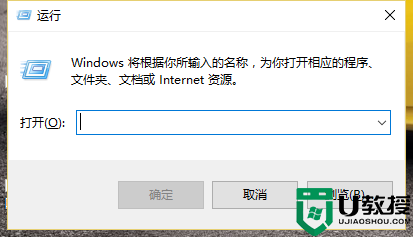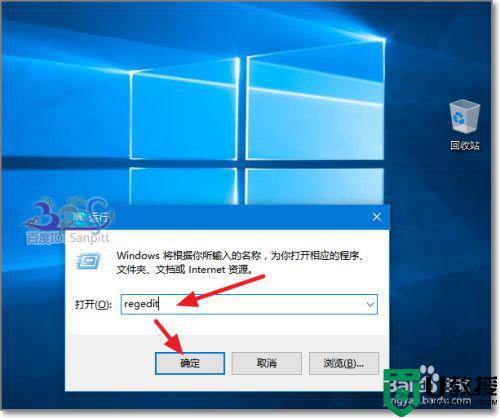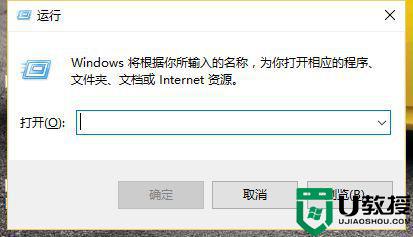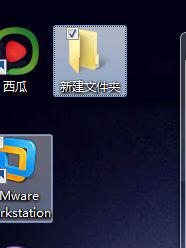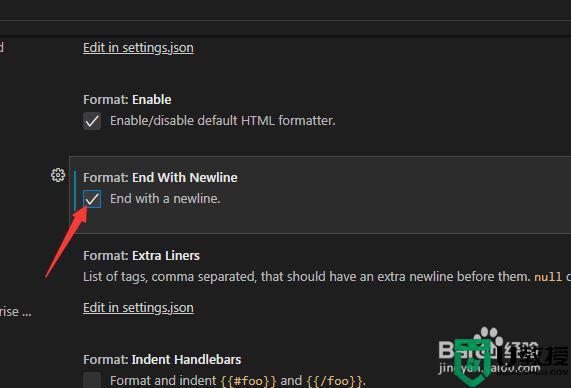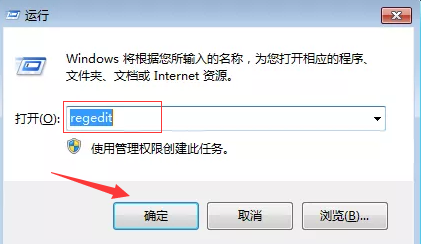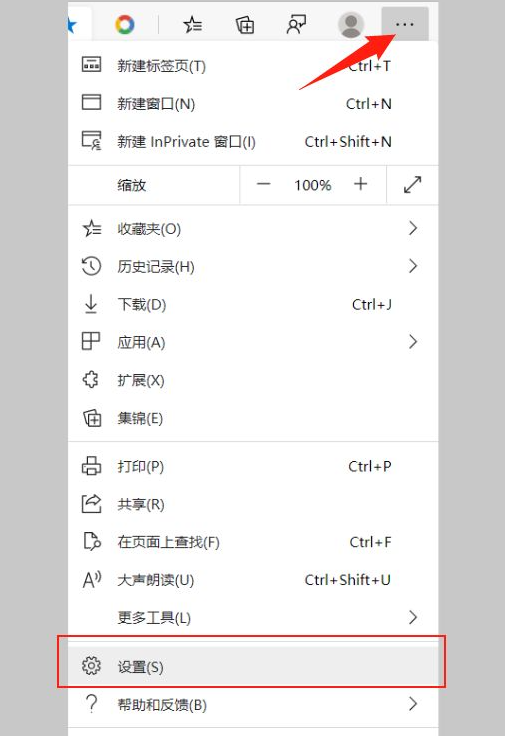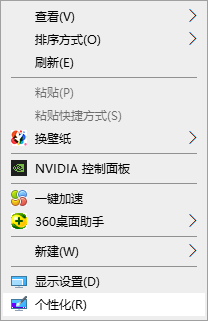win10回收站清空了怎么恢复 win10清空回收站后如何恢复
时间:2022-08-16作者:xinxin
面对win10硬盘版电脑中存放的一些无用文件,我们通常都会选择将其存放到桌面的回收站,之后再对回收站进行清空处理,可是当用户不小心将一些重要的文件放入win10回收站之后也清空了,对此win10回收站清空了怎么恢复呢?这里小编就来教大家win10清空回收站后恢复方法。
推荐下载:win10专业版破解
具体方法:
1、首先按下“win+r”打开运行输入命令regedit,回车确定。
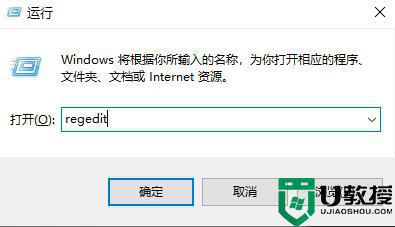
2、注册表窗口中依次打开
hkey local machine/SOFTWARE/Microsoft/Windows/CurrentVersion/Explorer/Desktop。
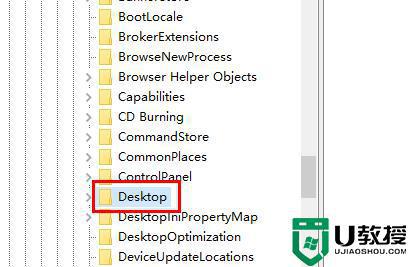
3、右击NameSpace,选择新建->项。
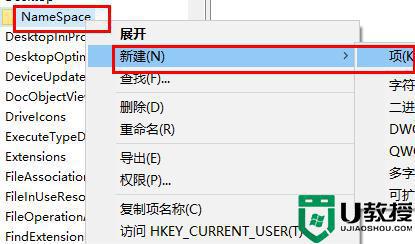
4、新建的项命名为:
654FFO40——5081——101B——9F08——00AA002F954E。
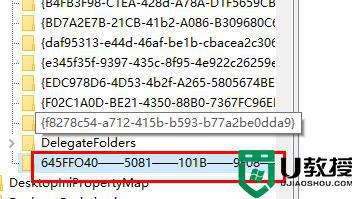
5、右键点击右侧的默认选项,点击修改。
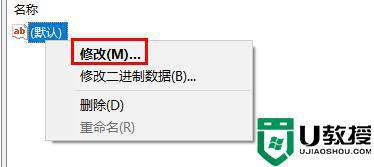
6、输入回收站,确定。
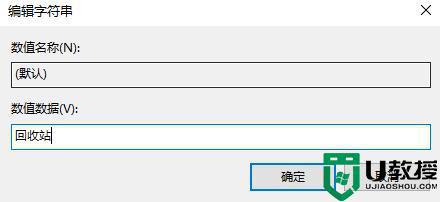
7、重启电脑,再次打开回收站就可以看到最近删除的文件了。
以上就是小编教大家的win10清空回收站后恢复方法了,碰到同样情况的朋友们赶紧参照小编的方法来处理吧,希望能够对大家有所帮助。